Accesibilidad en la Mac
Tus dispositivos iOS, iPadOS y Mac incluyen herramientas avanzadas que facilitan usar las funciones de los productos Apple, como VoiceOver, “Control por voz”, “Control por botón” y “Texto flotante”. “Control por voz” te deja controlar tu Mac completamente mediante voz. Con funciones como “Texto flotante” y “Pantalla de zoom”, puedes interactuar con elementos en la pantalla en una variedad de tamaños. Sigue leyendo para aprender sobre las nuevas funciones de accesibilidad. Para consultar más detalles sobre el soporte de accesibilidad en los productos de Apple, ve a Accesibilidad.
Preferencias de accesibilidad. Las preferencias están organizadas alrededor de temas como visión, audición y motriz, lo que facilita encontrar lo que necesitas.
Haz de todo con “Control por voz”. Ahora puedes controlar tu Mac usando sólo tu voz.
Nota: Todo el procesamiento de audio de “Control por voz” sucede en el dispositivo, de manera que tus datos personales se mantienen privados.
Dictado preciso. Si no puedes escribir usando tus manos, el dictado es esencial para la comunicación. “Control por voz” ofrece los avances más recientes en aprendizaje automático para la transcripción de voz a texto.
Puedes agregar palabras personalizadas para ayudar a “Control por voz” a reconocer las palabras que usas habitualmente. Ve a Preferencias del Sistema > Accesibilidad > Control por voz > Vocabulario y agrega las palabras que quieras. Para personalizar comandos en el panel de preferencias de “Control por voz”, haz clic en Comandos y elige mantener los comandos predeterminados o agregar unos nuevos.
Nota: las mejoras en la precisión del dictado son sólo para el inglés de EE.UU.
Edición de texto enriquecido. Los comandos de edición de texto enriquecido de “Control por voz” te permiten hacer correcciones rápidamente y pasar a expresar tu próxima idea. Puedes reemplazar una frase por otra. Para ello, coloca rápidamente el cursor para realizar ediciones y selecciona el texto con precisión. Intenta decir “Reemplaza Juan llegará pronto con Juan acaba de llegar”. Cuando corriges palabras, aparecen sugerencias de emojis y palabras que te ayudan a elegir rápidamente lo que quieres.
Navegación comprensiva. Navega usando comandos de voz para abrir e interactuar con apps. Para hacer clic en un elemento, sólo di el nombre de su etiqueta de accesibilidad. También puedes decir “mostrar números” para ver etiquetas de números junto a todos los elementos donde puedes hacer clic y luego decir un número para hacer clic ahí. Si necesitas tocar una sección de la pantalla que no tiene un control, puedes decir “mostrar cuadrícula” para colocar una cuadrícula en tu pantalla para realizar acciones, como hacer clic, zoom, arrastrar y más.
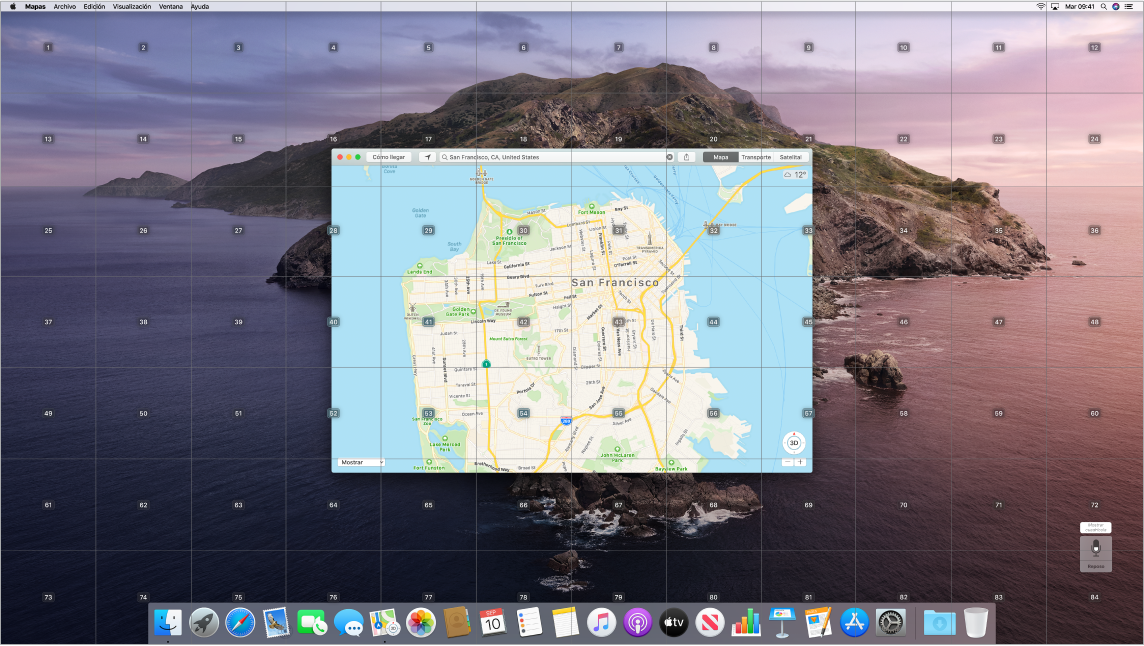
Flotar y hacer zoom. Usa “Texto flotante” para mostrar texto de alta resolución para los elementos de pantalla que están debajo del cursor. Presiona Comando mientras mueves el puntero sobre texto para que aparezca una ventana con el texto ampliado.

La función “Pantalla de zoom” te permite mantener un monitor con un zoom ampliado y otro con la resolución estándar. Puedes ver la misma pantalla de cerca y de lejos al mismo tiempo.

Nuevas mejoras para VoiceOver. Si prefieres la voz natural de Siri, ahora puedes elegir usar Siri para VoiceOver o Voz. La navegación de teclado simplificada requiere menos exploración en grupos de enfoque únicos, lo que facilita aún más la navegación con VoiceOver. También puedes almacenar signos de puntuación personalizados en iCloud y elegir entre las tablas Braille internacionales. Además, si eres desarrollador, VoiceOver ahora lee en voz alta los números de línea, puntos de interrupción y errores de advertencia en el editor de texto de Xcode.
Mejoras de color. Si tienes una visión cromática deficiente, ahora puedes ajustar los colores de la pantalla de tu Mac usando las nuevas opciones de filtros de color. Es fácil activar o desactivar esta preferencia para diferenciar rápidamente un color desde el panel “Opciones de accesibilidad”, al que puedes acceder presionando Comando + Opción + F5.
Obtener más información. Ve a accesibilidad de la Mac.